4 Möglichkeiten, große Dateien in Windows 10 zu finden
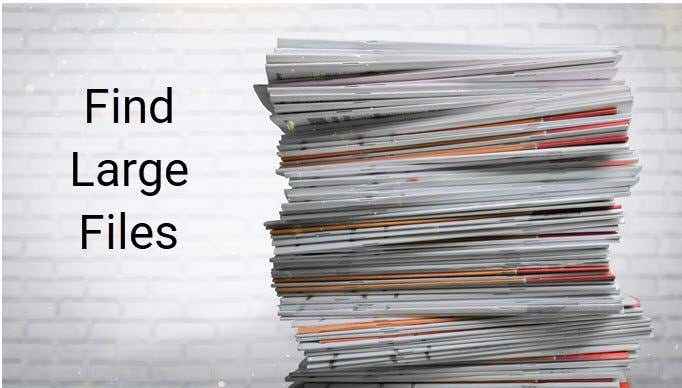
- 3586
- 332
- Tom Jakobs
Wenn Sie schnell den Speicherplatz auf Ihrem Windows -Computer freilegen möchten, können Sie dies am besten auf Ihrem Windows 10 -PC finden, wenn sie nicht mehr nützlich sind, wenn sie nicht mehr nützlich sind. Die Frage ist jedoch, wie Sie auf Ihrem Computer nach großen Dateien suchen?
Windows bietet Ihnen mehrere Möglichkeiten, alle großen Dateien zu finden, die in Ihren Laufwerken gespeichert sind. Entweder können Sie die integrierten Tools auf Ihrem Computer verwenden, um nach diesen Dateien zu suchen, oder Sie können eine App von Drittanbietern schnappen, die die Aufgabe für Sie erledigt. In jedem Fall finden Sie die Dateien, die einen erheblichen Teil Ihres Speicherplatzes einnehmen.
Inhaltsverzeichnis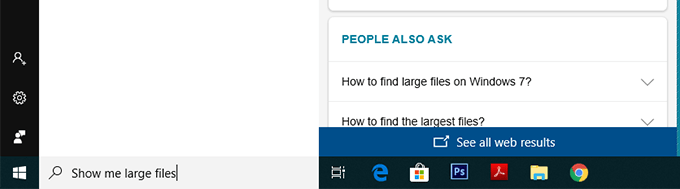
Bevor Sie dies tun, müssen Sie zuerst die Option Hidden Dateien aktivieren. Dies soll sicherstellen, dass Explorer neben der Suche nach den normalen Dateien nach großen versteckten Dateien sucht.
Seien Sie jedoch vorsichtig, wenn Sie sich mit versteckten Dateien befassen. In den meisten Fällen handelt es sich um System- und App-bezogene Dateien. Bevor Sie etwas löschen, stellen Sie einfach sicher, dass Sie wissen, was es ist, und es wird Ihnen gut gehen.
Öffne das Startmenü und suchen Verborgenes zeigen und klicken Sie auf Zeigen Sie versteckte Dateien und Ordner an.
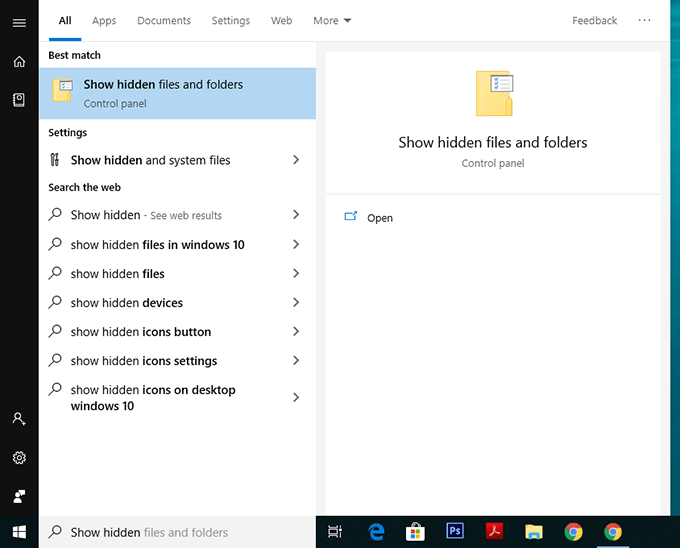
Wenn sich das Dialogfeld öffnet, klicken Sie auf die Sicht Registerkarte oben. Sie sehen verschiedene Optionen für Datei -Explorer, die Sie ändern können.
Finden Sie die Option, die sagt Zeigen Sie versteckte Dateien, Ordner und Laufwerke an und geben Sie ein Checkmark hinein. Klicken Sie dann auf die OK Schaltfläche, um Ihre Änderungen zu speichern.
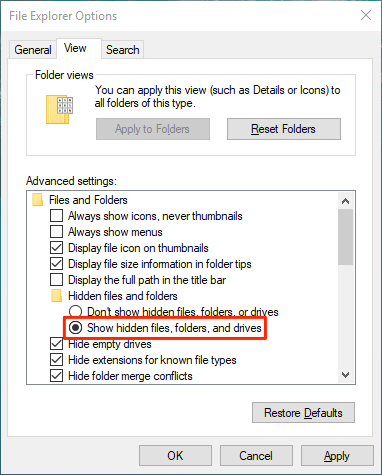
Doppelklicken Sie auf Dieser PC Auf Ihrem Desktop zum Starten von Datei Explorer. Wenn das Dienstprogramm startet, klicken Sie auf das Suchfeld in der oberen rechten Ecke.
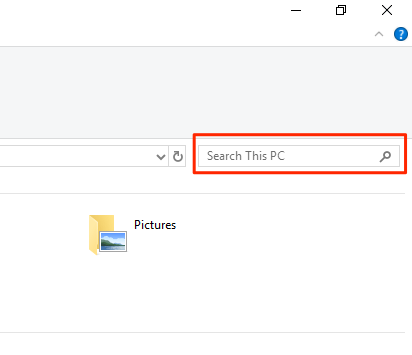
Ein neuer Menüpunkt wird oben auf Ihrem Bildschirm hinzugefügt. Klicken Sie auf den neu hinzugefügten Artikel, der steht Suchen Weitere Optionen anzeigen.
Wähle aus Größe Option und wählen Sie dann eine entsprechende Option aus der Liste aus. Sie können große Dateien finden, die auf Ihrem PC verfügbar sind.
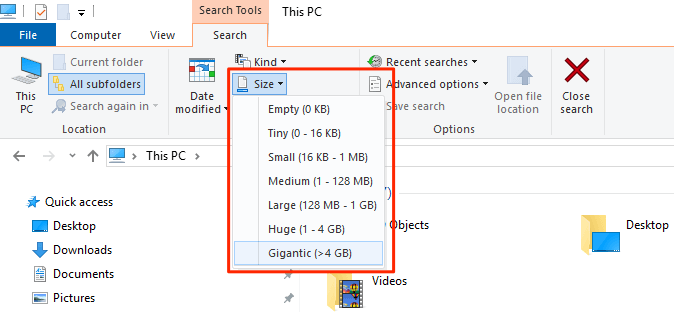
Wenn das, was Sie als große Datei betrachten, im Standardmenü nicht verfügbar ist, geben Sie ein, geben Sie ein Größe:> 1 GB (Ersetzen Sie 1 GB durch Ihre Größe) im Suchfeld und klicken Sie auf Eingeben. Es wird nur nach Dateien suchen, die größer sind als Ihre angegebene Größe.
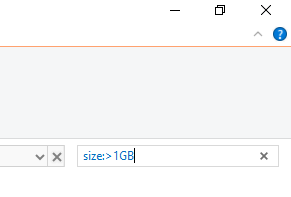
Wenn die Suchergebnisse angezeigt werden, klicken Sie mit der rechten Maustaste auf irgendwo leer und wählen Sie aus Sortiere nach gefolgt von Größe Und Absteigend. Dadurch wird sichergestellt, dass die größte Datei oben in den Ergebnissen angezeigt wird.
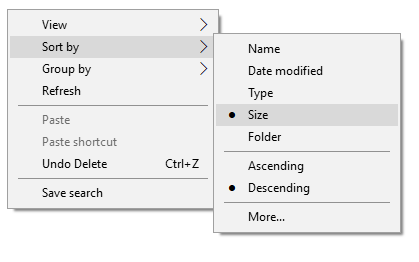
Suchen Sie nach großen Dateien in Windows 10 mit Eingabeaufforderung nach großen Dateien
Wenn Sie eher eine geekige Person sind, können Sie mit dem Eingabeaufforderung für Eingabeaufforderung eine Liste aller Dateien abrufen, die größer als ein bestimmter Größenwert sind. Die Dateienliste kann in eine Textdatei exportiert werden, damit Sie diese Dateien tatsächlich auf Ihrem Computer finden können.
Drücken Sie Windows + r, eintippen CMD, und schlagen Eingeben Um den Dienstprogramm zu starten.
Geben Sie beim Start des folgenden Befehls ein und klicken Sie auf Eingeben. Es wird alle Dateien finden, die größer als 1 GB groß sind. Sie können den Wert im Befehl ändern, damit die Dateien findet, die Sie für groß halten.
Forfiles /S /M * /C “CMD /C if @fsize GEQ 1073741824 echo @Path> LargeFiles.txt

Öffnen Sie die neu erstellten Großfiles.txt Datei und es gibt eine Liste aller großen Dateien auf Ihrem Computer.
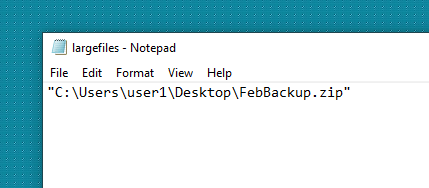
Verwenden Sie den größten Dateien -Finder, um große Dateien unter Windows 10 zu finden
Datei -Explorer und Eingabeaufforderung sind nicht die einzigen Tools, die große Dateien auf Ihrem Windows 10 -Computer finden. Es gibt auch einige Apps von Drittanbietern, mit denen Sie solche Dateien finden können.
Der größte Dateienfinder ist eine der Apps, mit denen Sie die 100 größten Dateien auf Ihrem Computer finden können. Es behauptet, nur eine Minute zu dauern, um die Laufwerke bis zu 200 GB zu scannen. Außerdem erfordert es keine Installation und arbeitet direkt außerhalb der Box.
- Laden Sie die App auf Ihren Computer herunter und starten Sie sie.
- Sobald es gestartet wird, sucht es automatisch nach großen Dateien auf Ihrem Computer. Wenn es fertig ist, können Sie die Ergebnisse selbst überprüfen.
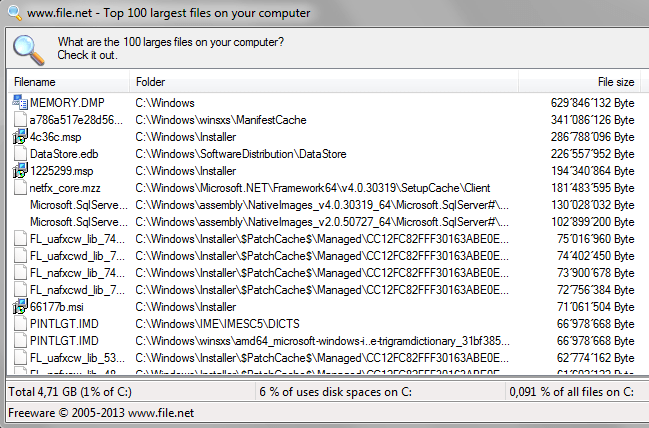
Wenn Sie Dateien aus den Suchergebnissen löschen möchten, können Sie dies mit Leichtigkeit aus der App tun. Klicken Sie einfach mit der rechten Maustaste auf eine der Dateien und wählen Sie Löschen.
Finden Sie die größten Dateien unter Windows 10 mit treesize -kostenlos
Treesize Free gibt es schon lange und es hilft Ihnen, Space -Hogging -Dateien auf Ihren Windows -Computern zu finden. Es erfordert eine kleine Installation, aber dann funktioniert es wie ein Zauber.
- Laden Sie die App auf Ihrem Computer herunter, installieren und starten Sie die App. Stellen Sie sicher.
- Sie werden einen Baum Ihrer Ordner zusammen mit dem Raum sehen, den sie auf Ihrem Bildschirm einnehmen. Sie können auf jeden Ordner doppelklicken, um die Unterordner und ihre Größen anzuzeigen.
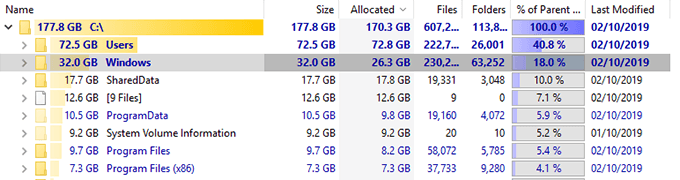
Sie können dann die Verzeichnisse nach dem sortieren Größe Spalte, damit die größten Dateien immer oben angezeigt werden.
Es verfügt auch über einige anpassbare Optionen, falls Sie sie verwenden möchten. Wenn Sie gerne mit allen Optionen, von denen Sie glauben, dass sie es einfacher machen, große Dateien auf Ihrem Computer zu finden.
- « Melden Sie sich in Windows 10 als Administrator an
- Erstellen Sie eine Windows 10 -Systembildsicherung »

